Windows 11 시작 메뉴를 왼쪽으로 이동하려면 어떻게 합니까? -
Windows 11은 사용자 인터페이스에 많은 변경 사항을 도입했으며 가장 중요한 기능 중 하나는 시작 메뉴(Start Menu) 입니다. Windows 10 의 타일은 사라지고 Windows 7 의 구식 단축키가 다시 나타 납니다. 또한 Windows 11 시작 메뉴(Start Menu) 에는 새로운 섹션이 있으며 바탕 화면 중앙에도 배치됩니다. 화면 왼쪽으로 되돌리려면 시작 메뉴(Start Menu) 와 작업 표시줄의 정렬을 변경하는 방법이 있습니다.
기본적으로 Windows 11 시작 메뉴(Start Menu) 와 작업 표시줄은 중앙에 있습니다 .
Windows 11은 작업 표시줄과 시작 메뉴 를 표시할 때 ( Start Menu)Mac 과 유사한 접근 방식을 사용합니다 . 아래에서 볼 수 있듯이 작업 표시줄 아이콘이 중앙에 정렬되어 있으며 시작 메뉴 를 시작하는 (Start Menu)Windows 로고 를 누르면 바탕 화면 중앙에 열립니다. 작동 방식에 대한 자세한 내용 은 Windows 11 시작 메뉴 사용 방법을(How to use the Windows 11 Start Menu) 참조하세요 .

Windows 11 시작 메뉴(Start Menu) 가 중앙에 있습니다 .
Windows 10 및 Windows 7 에서는 시작 메뉴(Start Menu) 가 화면 왼쪽에 표시되고 작업 표시줄 아이콘도 왼쪽에 정렬되었습니다. 아래 스크린샷과 같이 Windows 11(Windows 11) 에서 왼쪽에 표시하도록 할 수도 있습니다 .
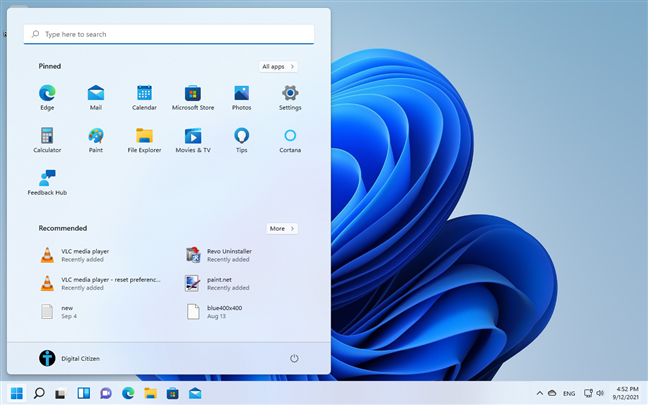
시작 메뉴(Start Menu) 는 왼쪽에도 표시될 수 있습니다
팁: (TIP:)Windows 11 을 재부팅하는 모든 방법을 알고 싶다면 Windows 11 을 다시 시작하는 방법을(How to restart Windows 11) 읽으십시오 .
바탕 화면의 왼쪽에 시작 메뉴(Start Menu) 를 배치하는 방법
작업 표시줄 아이콘과 화면 왼쪽에 시작 메뉴 를 표시하려면 먼저 작업 표시줄의 설정을 열어야 합니다. (Start Menu)이를 수행하는 한 가지 방법은 작업 표시줄의 빈 공간을 마우스 오른쪽 버튼으로 클릭(또는 길게 누름)하고 작업 표시줄 설정(Taskbar settings) 을 선택하는 것 입니다.
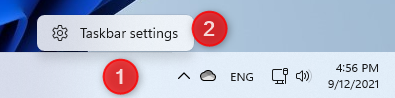
마우스 오른쪽 버튼을 클릭하고 작업 표시줄(Taskbar) 설정 에 액세스
또 다른 방법은 키보드에서 Windows + I 키를 눌러 설정(Settings)(open Settings) 을 여는 것입니다. 그런 다음 왼쪽 열에서 개인화(Personalization) 를 선택합니다 . 오른쪽에서 작업 표시줄(Taskbar) 까지 아래로 스크롤 하고 이 섹션을 클릭하거나 탭합니다.

개인화 -> 작업 표시줄로 이동
작업 표시줄 개인(Taskbar Personalization) 설정 에서 작업 표시줄 동작(Taskbar behaviors) 까지 아래로 스크롤하고 이 섹션을 클릭하거나 탭하여 확장합니다.

작업 표시줄 동작 확장
작업 표시줄 정렬(Taskbar alignment) 드롭다운 상자를 클릭하거나 탭하고 가운데(Center) 대신 왼쪽(Left) 을 선택합니다 .

작업 표시줄 정렬 선택
작업 표시줄과 시작 메뉴(Start Menu) 가 화면 왼쪽에 즉시 정렬됩니다. 설정(Settings) 을 닫으면 완료됩니다. 기본 중심 접근 방식으로 돌아가려면 동일한 단계를 수행하고 작업 표시줄 정렬(Taskbar alignment) 드롭다운에서 가운데(Center) 를 선택합니다 .
팁: (TIP:)Windows 11 시작 메뉴(Start Menu) 의 모양과 구성 을 변경하는 방법에는 여러 가지가 있습니다 . 자세한 내용 은 Windows 11에서 시작 메뉴를 개인화하는 방법을(How to personalize your Start Menu in Windows 11) 참조하십시오 .
Windows 11 시작 메뉴(Start Menu) : 가운데 또는 왼쪽이 마음에 드십니까?
이제 시작 메뉴(Start Menu) 의 위치와 작업 표시줄 아이콘의 정렬을 변경하는 방법을 알게 되었습니다. 이 튜토리얼을 닫기 전에 어떤 장소가 가장 좋은지와 그 이유를 알려주세요. 예를 들어 시작 메뉴(Start Menu) 를 화면 중앙에 표시하시겠습니까? 아니면 바탕 화면의 왼쪽에 표시 되는 Windows 10 처럼 선호 합니까? 아래에 댓글(Comment) 을 달고 알려주십시오.
Related posts
Windows 11에서 Start Menu에 핀을 고정하는 방법
Windows 11에 Start Menu을 개인화하는 방법
Windows 11 Start Menu로 할 수없는 5 가지
Windows 10에서 Start Menu에 핀 어떻게 핀 : 완전한 가이드
Recently Added & Most Start Menu에서 사용한 앱을 보여 주거나 숨 깁니다
Windows 10의 시작 메뉴에서 타일 및 바로 가기 그룹 관리
Windows 10에서 매개 변수로 바로 가기를 만드는 방법
Windows 타일: 무엇입니까? 그들은 무엇을합니까?
시작 메뉴의 Windows 10에서 타일 크기를 조정하는 방법
Windows 10에서 Cortana가 사용하는 언어를 변경하는 2가지 방법
Windows 11에서 Touch Keyboard를 활성화하는 방법
Windows 10 Start Menu를 구성하고 변경하는 10 가지 방법
Windows 11에서 이전 오른쪽 클릭 메뉴에 액세스하고 복원하는 방법
Windows 10에 PIN로 로그인하는 방법은 무엇입니까? 로그인 PIN을 변경하는 방법은 무엇입니까?
시작 화면 타일에서 개인 정보를 지우는 방법
Windows 11 작업 표시 줄에서 할 수없는 7 가지
Windows 11 Start Menu을 사용하는 방법
Windows 10 태블릿 모드: 모든 정보와 사용 방법에 대해 알아보세요!
Windows 10 작업 표시줄에 바로 가기를 고정하는 9가지 방법
Windows 7 시작 메뉴에 대한 완전한 가이드
